Ak používate Windows 10, 8 alebo 7 a proces s názvom Hostiteľ služby: Lokálny systém spotrebúva veľké množstvo CPU, disku alebo pamäte, tento článok ponúka efektívne riešenia na opravu problému s vysokým diskom.
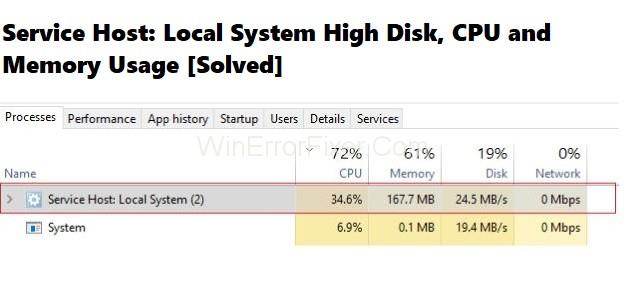
Obsah
1. Čo je hostiteľ služby: lokálny systém?
Hostiteľ služby: Lokálny systém je balík systémových prostriedkov, ktorý má pod sebou množstvo procesov, ako sú automatické aktualizácie Windows a rôzne systémové služby. Tento proces môže byť príčinou 100% využitia disku v Správcovi úloh. Mnoho používateľov sa stretáva s problémom, keď proces Service Host: Local System spotrebuje až 95 % CPU.
2. Riešenie problému vysokého využitia disku, CPU alebo pamäte
Na vyriešenie problému s vysokým využitím disku ponúkame nasledujúce riešenia:
2.1 Riešenie 1: Obnovenie zdravia pevného disku a optimalizácia systému
Najprv si nainštalujte bezplatného správcu oddielov EaseUS, potom postupujte podľa týchto krokov:
| Krok | Popis |
|---|
| 1 |
Spustite EaseUS Partition Master, vyberte disk a kliknite pravým tlačidlom myši na oddiel, ktorý chcete skontrolovať, a vyberte Skontrolovať systém súborov. |
| 2 |
Zaškrtnite Pokúsiť sa opraviť chyby, ak sa nájdu a kliknite na Štart. |
| 3 |
Po skončení kontroly kliknite na Dokončiť. |
| 4 |
Pre optimalizáciu systému kliknite na Optimalizovať systém v Nástrojoch a zvoľte Čistenie nevyžiadaných súborov. |
2.2 Riešenie 2: Zakázanie úloh lokálneho systému hostiteľa služby
| Krok | Popis |
|---|
| 1 |
Otvorte Správcu úloh a rozbaľte sekciu Hostiteľ služby: Lokálny systém, aby ste zistili, ktoré úlohy využívajú zdroje. |
| 2 |
Vyhľadajte úlohy s vysokým vyťažovaním a kliknite na Ukončiť úlohu. |
| 3 |
Rovnako postupujte pre všetky podozrivé úlohy, aby ste sledovali zníženie využitia CPU a disku. |
| 4 |
Na záver, ak ste identifikovali problémovú úlohu, otvorte služby a zastavte ju. |
2.3 Riešenie 3: Zakázanie služby Backup Intelligent Transfer Service
Zastavte službu pomocou Správcu úloh a postupu v sekcii Služby, aby ste znížili väčšie využitie zdrojov.
2.4 Riešenie 4: Zakázanie služby Superfetch
Superfetch nahráva aplikácie, ktoré používate najčastejšie. Môžete ho zakázať nasledujúcim spôsobom:
| Krok | Popis |
|---|
| 1 |
Spustite Príkazový riadok (Admin) a zadajte príkaz net.exe stop Superfetch. |
2.5 Riešenie 5: Zakázanie automatických aktualizácií
| Krok | Popis |
|---|
| 1 |
Otvorte dialógové okno Spustiť, zadajte service.msc a nájdite Windows Update. |
| 2 |
Vo vlastnostiach služieb, zmeňte typ spustenia na Zakázané. |
Podobné príspevky:
![Hostiteľ služby Lokálny systém Využitie CPU a pamäte s vysokým diskom [Vyriešené] Hostiteľ služby Lokálny systém Využitie CPU a pamäte s vysokým diskom [Vyriešené]](https://blog.webtech360.com/resources8/images11/image-5255-0213193321737.jpg)
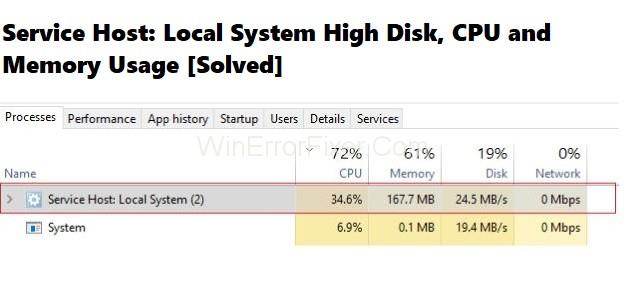










Pavol Škarbík -
Máte niekto skúsenosti s navýšením RAM? Uvítal by som rady na zlepšenie výkonu
Imrich Jendrej -
Fakt super, neviete, či existuje nejaký nástroj na optimalizáciu systému pre Linux
Dominika Hranická -
Aké ťažkosti ste mali pri optimalizácii pamäte? Zaujíma ma, na čo si dávate pozor
Viera Novotná -
Hľadám len nejaké rýchle riešenia. Tento článok mi dal dobrý prehľad, za čo som vďačná
Katarína Gáborová -
Uz sa tesim, ze sa mi podarí vyladiť počítač, dúfam, že všetko pôjde hladko!
Emilia Dvořáková -
Vyskúšala som pár tipov a čuduj sa svete, funguje to! Už sa neobávam o výkon môjho počítača
Lukáš IT -
Dobrý článok s užitočnými radami. Zdieľam so svojim tímom, určite sa to hodí
Hynek Kmeč -
Takúto radu som presne potreboval! Mohol by som vedieť konkrétnejšie kroky
Peter Horváth -
Odporúčam vymazať nepotrebné programy. Moja pamäť sa značne uvoľnila a systém beží rýchlejšie.
Andrej Pavlík -
Rád by som sa spýtal na niektoré konkrétne aplikácie na monitorovanie CPU. Môžem si s tým pomôcť
Jakub Novák -
Perfektný článok! Už dlho som sa potýkal s vysokou spotrebou CPU a teraz som našiel riešenie. Ďakujem!
Karin Čechová -
Prekvapilo ma, koľko zdrojov sa dá optimalizovať. U nás v kancelárii to veľmi pomohlo
Alojz Bartoš -
Naozaj dobré rady, problém so systémom mám tiež a chcel by som to vyriešiť čo najrýchlejšie.
Mária Kováčová -
Super príspevok, určite sa hodí každému, kto má problém so systémom. Aké konkrétne aplikácie vám najviac pomohli
Miloš Šebek -
Hranie hier s takýmto nastavením je fakt lepšie, zlepšilo mi to plynulosť.
Svetlana Dvorak -
Skvelý článok, zdieľam ďalej! Potrebujeme viacej takých informácií o optimalizáciách.
Nina Králikov -
Skvostné informácie! Obrovský úžitok pre všetkých, čo máme podobné problémy
Sofia Černáková -
Takéto tipy sú na nezaplatenie. Kto by to bol povedal, že správna optimalizácia dokáže spraviť zázraky
Hana Fekete -
Chcem sa spýtať, či niekto z vás mal skúsenosti s nejakým programom na optimalizáciu pamäte RAM?
Lukáš Varga -
Mne pomohlo aj aktualizovať ovládače grafickej karty. Niekto mal s týmto tiež dobré skúsenosti?
Julián214 -
Narýchlo sa nahlas, našiel som spôsob, ako posilniť výkon! Musíte tým prejsť!
Fero Krištof -
Vďaka za info, práve som našiel príčinu, prečo mi všetko tak spomalilo. Dúfam, že sa mi podarí zlepšiť výkon!
Klára Sládková -
Vďaka za tento článok! Odporúčam zapnúť úsporný režim. Pomohlo mi to znížiť vyťaženie CPU
Martin357 -
Vyššie uvedené metódy sú skvelé! Ja osobne som vyskúšal optimalizáciu ukladacieho priestoru a uvoľnilo mi to veľmi veľa miesta na disku
Petra Rybáriková -
Musím to vyskúšať, už ma to nebaví, že mi stále blbne počítač.
Jozef Malý -
Mám obrovský problém s vysokým diskom. Nevie niekto poradiť, ako to vyriešiť? Píšem sa sem s nádejou
Terézia Tóthová -
Skvelý článok, už som začal s aplikáciami, ktoré odporúčate. Je to naozaj veľmi užitočné